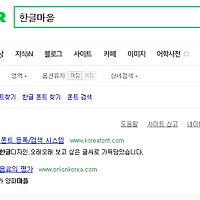안녕하세요.
김새벽입니다.
티스토리를 본격적으로 하면서
여러가지 많이 배우고 있어요.
그중에서도 가장 애먹었던 애드센스
본문에 광고 삽입하는 방법!
애드센스 규정에 의하면
한 페이지에 3개 이상의
광고를 넣을 수 없게 되어있어요.
그 이상 넣으면 경고를 당합니다.
(이용 정지 당하기도...)
해보신 분은 아시겠지만
모바일과 웹 환경 모두 적용 시키는게
상당히 어려운데요.
제가 한번 설명드려볼까 합니다.
How To ?! 방법 알려드립니다!
1. 광고 생성하기!
애드센스에 접속해서 <콘텐트>
그리고 <광고 단위> 클릭하시면
<새 광고 단위> 버튼이 있습니다.
화면에 보이는대로 4개의 광고를 생성해주세요.
(가급적 이름 저처럼 하세요. 안 헷갈려요.)
300 * 250 (모바일 하단)
336 * 280 (반응형 상단)
336 * 280 (웹 하단)
자동 반응형 (중간)
총 4개를 만들어 줍시다.
2. 티스토리 광고 설정하기
티스토리 관리 탭에 가시면
<플러그인 설정> 있습니다.
그리고 <수익> 클릭하시면 목록이 나와요.
여기서 우리는 구글 애드센스 3가지만 쓸거에요.
자, 첫번째 모바일용에는
아까 만들었던 <모바일 하단> 있죠?
코드 가져오기해서 복사 붙여넣기하세요.
그리고 반응형에는 <반응형 상단> 넣구요.
코드 맨 위에 <center> 라고 하나 붙여주세요.
그래야 광고가 상단에서 중간으로 옵니다.
마지막으로 데스크탑 웹용에는 하단에만 넣을건데
<웹 하단> 코드를 넣어줍시다!!
이제 마지막으로 본문 중간에 들어갈 것만 설정하면 됩니다.
3. 본문에 광고 서식 만들기
새로 글 쓰기를 누르세요.
그리고 상단 체크 중에 <서식>으로 바꿉니다.
그 다음 우측에 <HTML> 누르면?
빈 칸에 나올거에요.
거기에 아까 만들어둔 광고 중에
<자동 반응형 중간> 있죠?
그 코드를 넣어주고,
코드 위에 <center> 라고 써줍니다.
띄어쓰기를 하고 싶다면 <p> </p>
이걸 써주면 띄어쓰기가 됩니다.
그리고 <발행> 누르면 글 쓸때마다
우측 하단에 <서식>에서 꺼내 쓸 수 있어요.
누르면 여백이 조금 늘어나는데
<HTML>로 바꿔보면 코드가 들어간 걸 알 수 있습니다.
따라서 상단, 하단은 자동 삽입이고
중간은 글 쓸때마다 적절한 위치에 붙여주세요.
질문은 댓글 남겨주시고
공감 버튼 한번씩 눌러주세요!
'코인 투자 > 코인 투자' 카테고리의 다른 글
| [펀드 추천] 알아서 투자해주는 인공지능(AI) - 미래에셋 AI스마트베타 (0) | 2017.05.20 |
|---|---|
| 단체 카톡 보내기! 이 어플로 보내세요. 사용 방법 발송법! (0) | 2017.05.20 |
| 티스토리에 애드센스 사이드바 광고 넣기! 위젯과 배너를 활용하라. (0) | 2017.05.18 |
| 한글 폰트 찾기? 한글마을에서 검색하세요! (0) | 2017.05.18 |
| 자동차 정기 검사 비용 및 과태료, 예약 조회하기! 시간 안내 (0) | 2017.05.18 |